ブートローダーアンロックやカスタムリカバリ導入、Root化によって、メーカーの補償は一切きかなくなります。
また、作業中にデータが消えたり、Nexus7が起動しなくなってしまったとしても、当方では一切責任は負えません。
全て自己責任で作業を行ってください。
新型Nexus7(2013)をRoot化するには、いくつか方法があります。
例えば、Wug's Nexus Root Toolkitのようなツールを使う方法やSuperSUをTWPRからインストールする方法などです。
Android4.4の新型Nexus7(2013)は、SuperSUをTWPRからインストールする方法を実施すればRoot化できるので、詳しくは上記リンクを参照して作業してください。
今回は、TWRPに実装されているSuperSUインストール機能を使ってRoot化してみます。
準備しておくことは、新型Nexus7(2013)にTWRPの導入だけです。導入方法は新型Nexus7(2013)にカスタムリカバリ TWRPを導入する方法。を参照してください。
まずTWRPを起動します。ブートローダーを起動後、ボリュームボタンを何度か押して「Recovery mode」を表示させ、電源ボタンを押して決定します。

TWRPが起動したら「Reboot」をタップします。
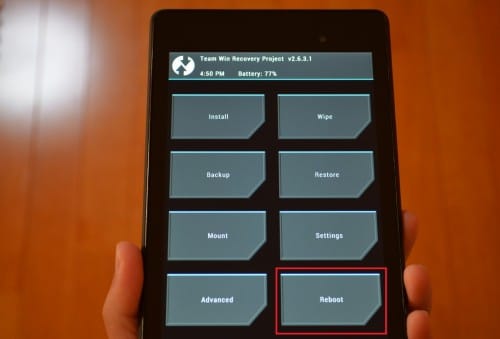
「System」をタップします。
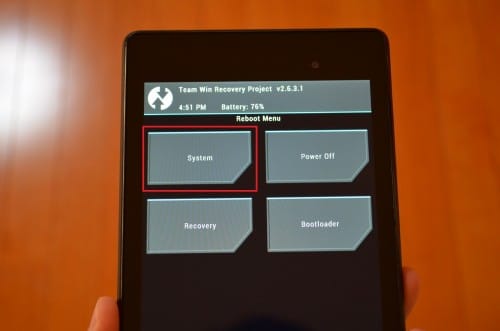
現在のROMがRoot化されていない場合、TWRPがSuper SUをインストールするか尋ねてくるので「Swipe to Install」を左から右にスライドさせます。
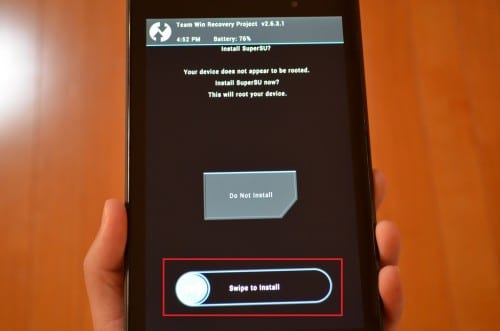
新型Nexus7(2013)が起動後、ステータスバーにSuperSUのインストールを促す通知が来るのでタップします。
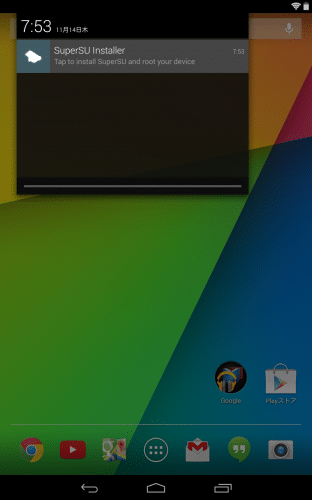
「Play」をタップします。
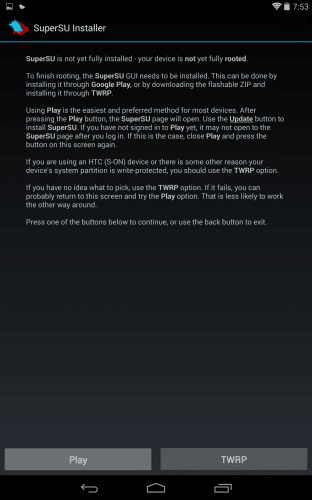
Google PlayのSuperSUページに飛ぶので「更新」をタップします。
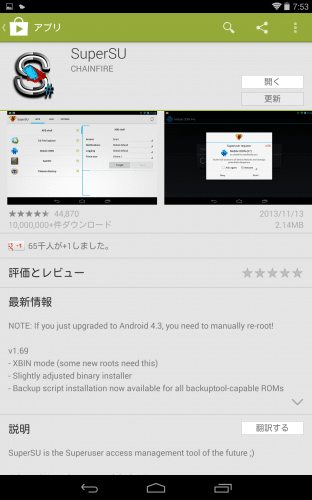
更新が終わったら「開く」をタップしてSuperSUを起動します。
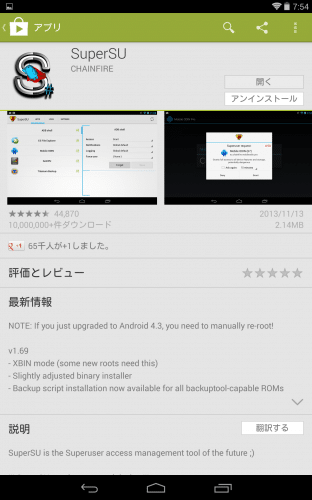
「SUバイナリのアップデートが必要です。続行しますか?」と表示されるので「続行」をタップします。
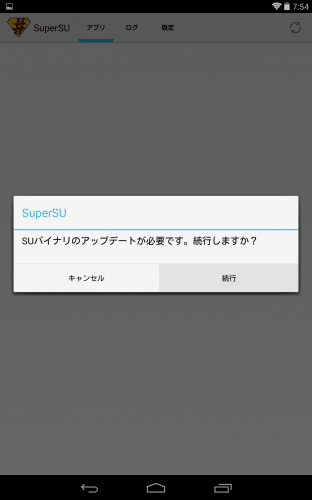
「通常」をタップします。
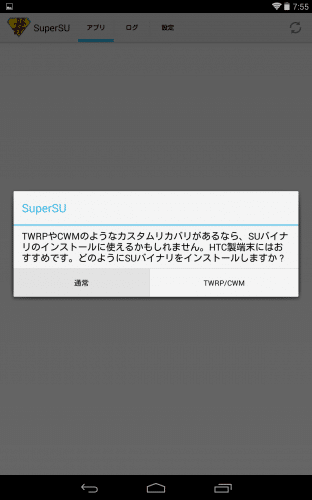
インストールが始まるのでしばらく待ちます。
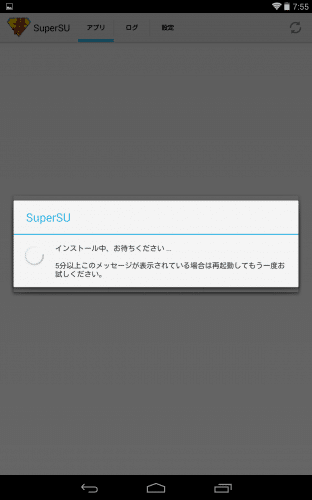
インストールが終わったら再起動を促してくるので「OK」をタップします。新型Nexus7(2013)を手動で再起動すればRoot化は完了です。
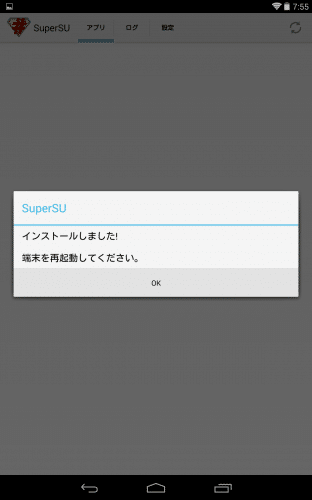
Titanium Backupを起動してRoot化が正常にできているか確認します。スーパーユーザーリクエストが表示されるので「許可」をタップします。
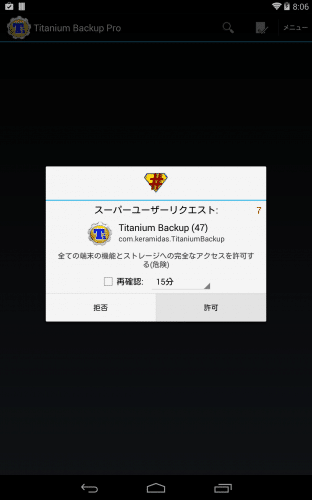
Root権限が「OK」になっています。またバックアップと復元も正常に動作したので、Android 4.4な新型Nexus7(2013)のRoot化は成功しています。
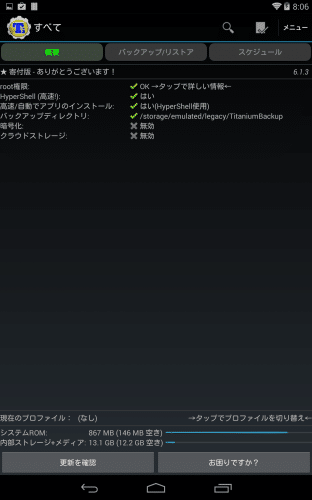
個人的にはSuperSUをTWPRからインストールする方法が一番手軽で楽なのでこの方法でRoot化していますが、SuperSUのダウンロードが面倒な場合などに使えると思います。
新型Nexus7(2013) Android4.4のRoot化方法・手順は以上です。
新型Nexus7(2013)に関する記事一覧